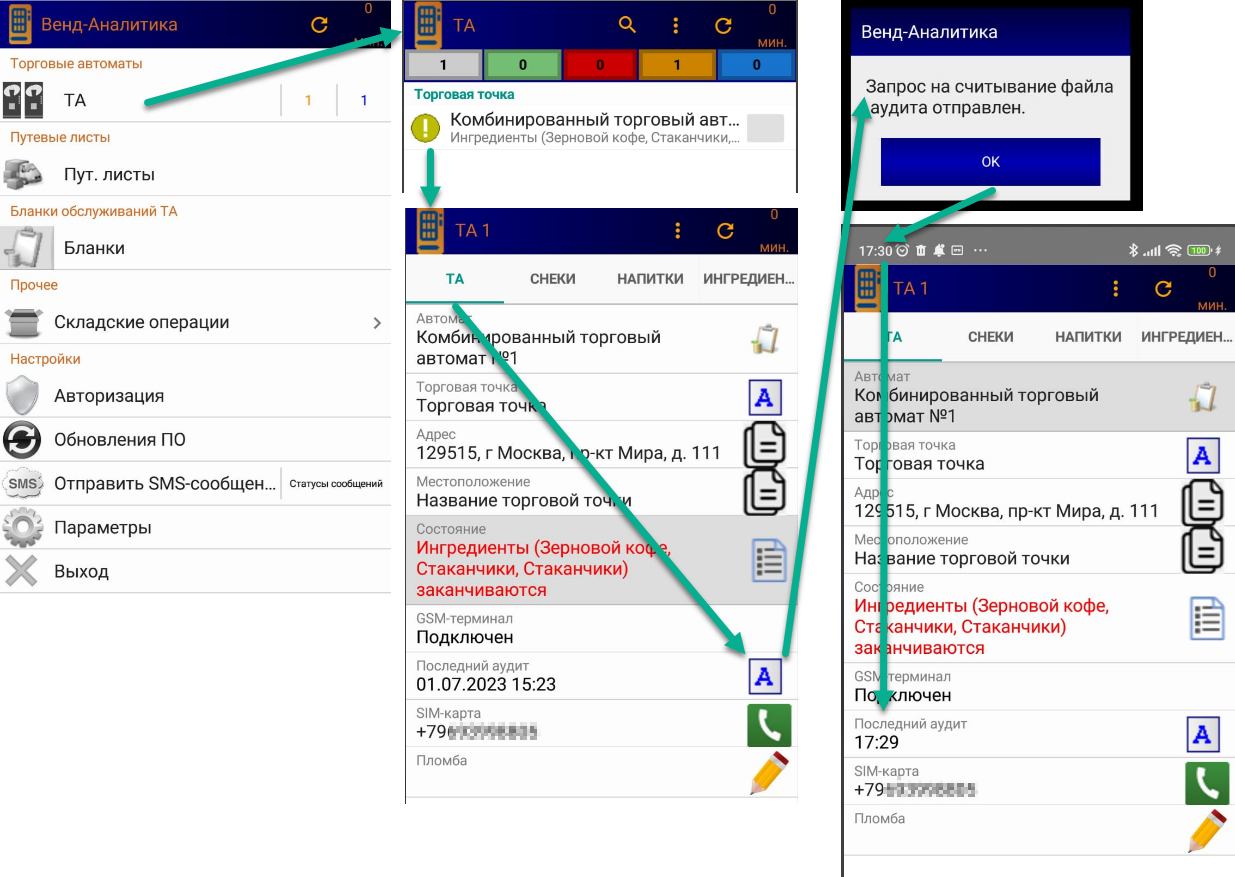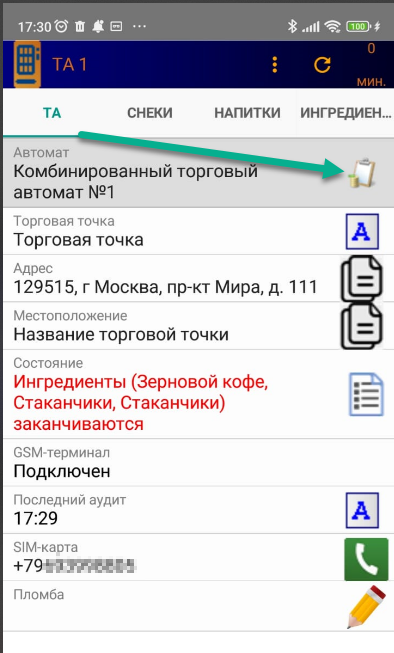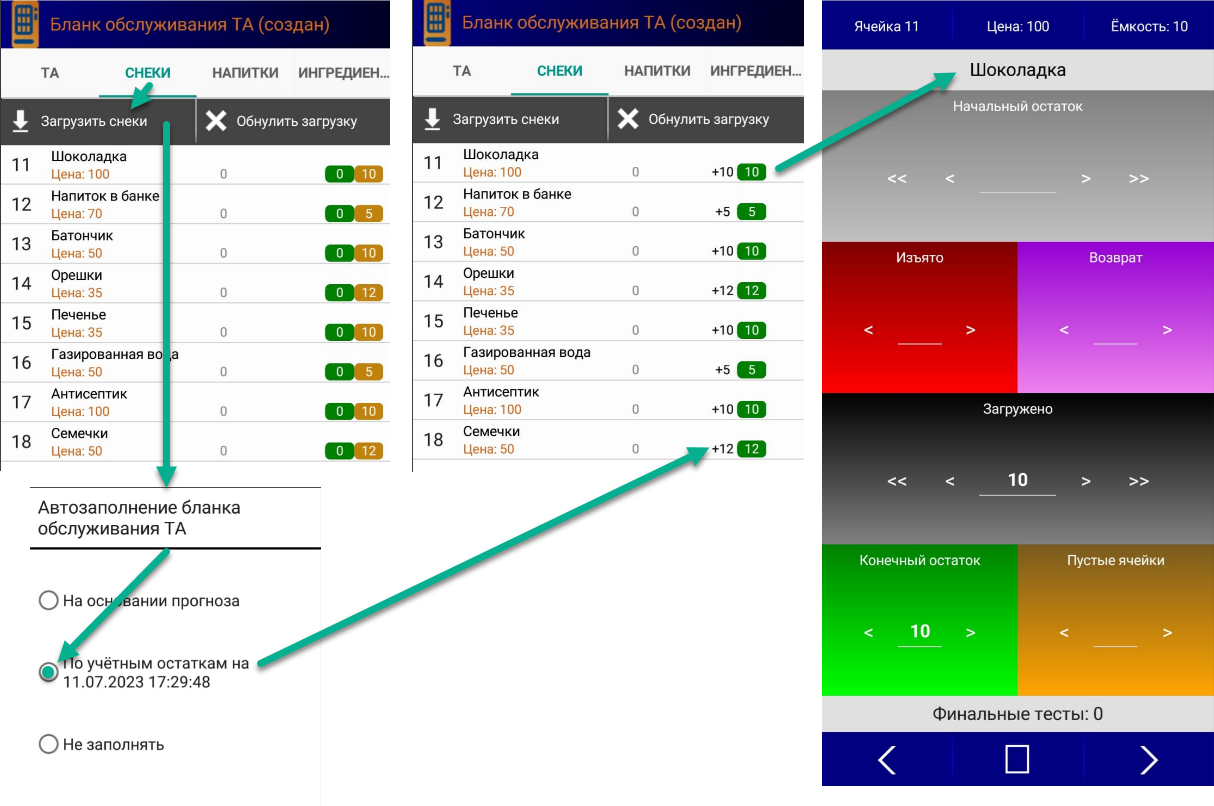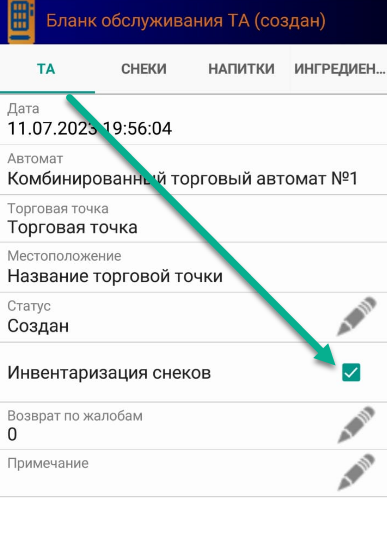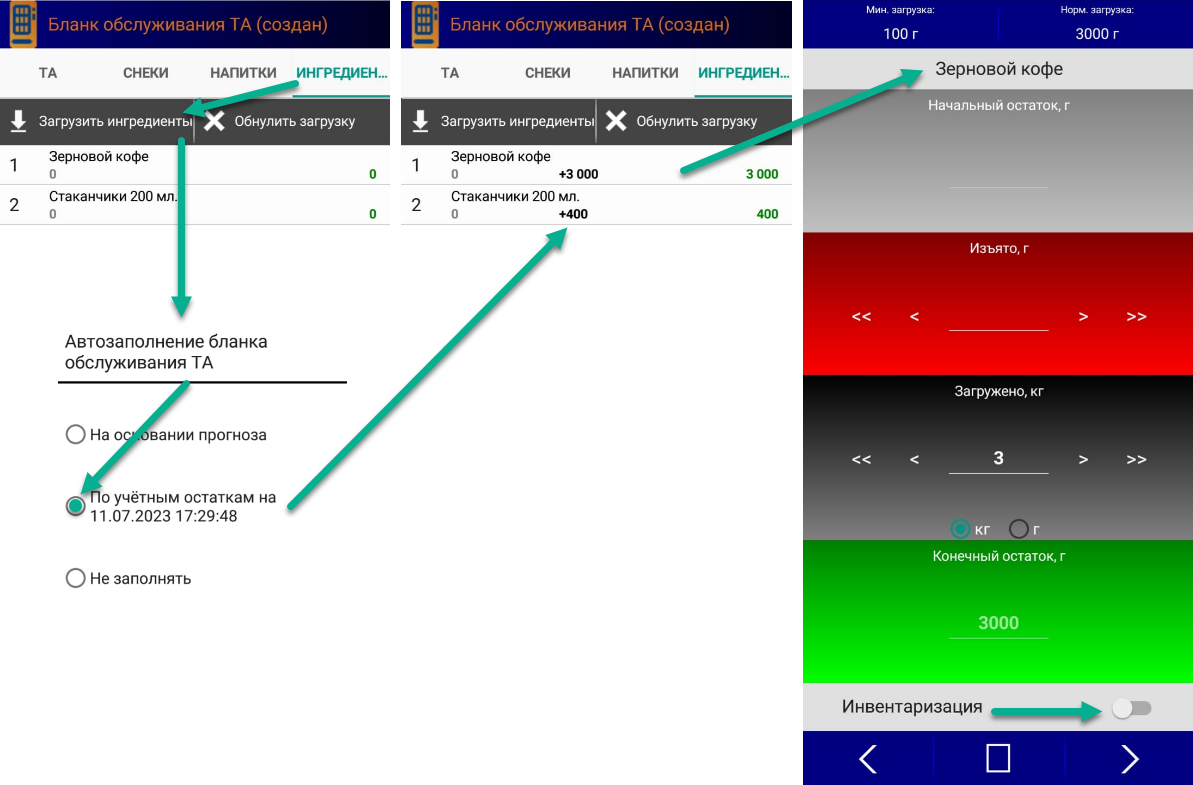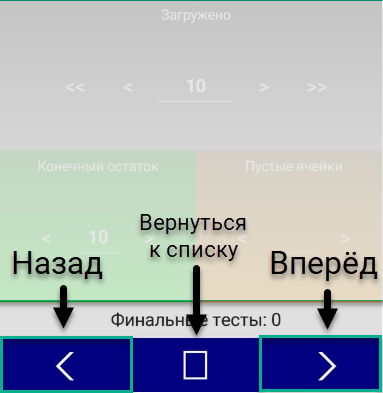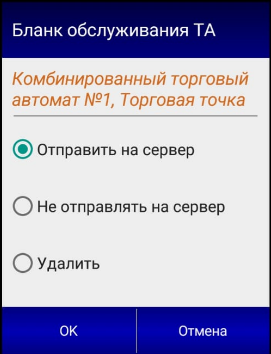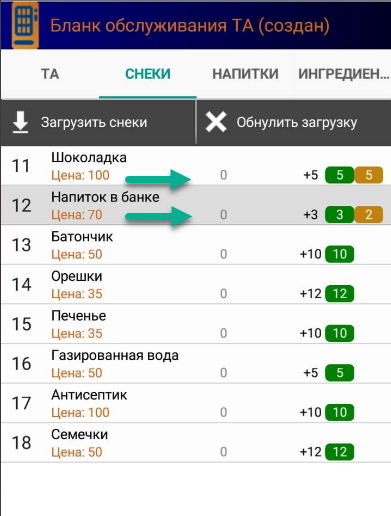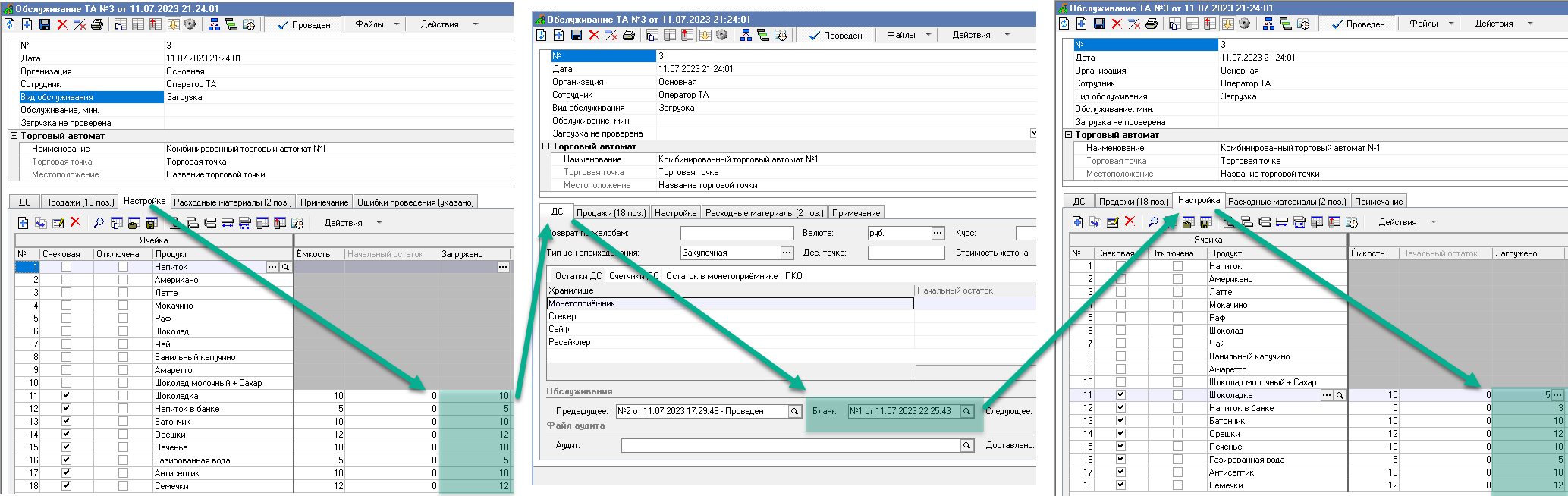Венд-Лаб Академия
-
Встраиваемый комплект "Венд-Аналитика"
-
Windows-приложение "Венд-Аналитика"
-
Мобильное приложение "Венд-Аналитика"
-
Настройка торговых автоматов для работы с Венд-Аналитикой
-
Фискализация
-
Микромаркет
-
Инструкции торгового оборудования
Загрузка автомата снеками/расходными материалами
Для информирования телеметрии о загрузке торгового автомата необходимо нажать на пульте кнопку “Loading”, в этом случае система заполнит торговый автомат до указанной ёмкости, если это снековая ячейка, или до “нормальной загрузки”, если это контейнер с расходным материалом. Однако, в некоторых случаях, может потребоваться корректировка загрузки через Android-приложение, например, когда выполняется пополнение только выборочных снеков/расходных материалов и/или требуется выполнить инвентаризацию снеков/расходного материала. Процесс корректировке осуществляется с помощью “Бланка обслуживания” в Android-приложении, который связывается с документом обслуживания “Загрузка”, созданным по нажатию кнопки “Loading”. Данные из мобильного приложения связываются именно с тем документом, в котором система выполнила автоматическую загрузку и изменят автоматически заполненные значения на те, которые указал пользователь. Рекомендуется создавать бланк обслуживания при каждой загрузке, даже если данные о загрузке не будут требовать корректировки!
Шаг 1 Актуализация информации по остаткам продуктов в автомате
За 5 минут до прибытия на торговую точку необходимо обновить информацию о актуальных остатках снеков/расходных материалов, путём запроса актуальной статистики из блока телеметрии (запросить файл аудита). Для этого в мобильном приложении перейдите в карточку торгового автомата и нажмите кнопку запроса аудита, как показано на скриншоте. Через 2-3 минуты в карточке торгового автомата обновится дата последнего аудита и она будет максимально близкой к текущему времени.
Шаг 2 Создание бланка обслуживания
Шаг 3 Загрузка всех видов снеков
Для выполнения загрузки снеков до максимального состояния автомата перейдите на одноимённую закладку в созданном бланке обслуживания. Нажмите на кнопку "Загрузить снеки", а в появившемся окне выберите "По учётным остаткам на...". Программа выполнит загрузку продуктов относительно последнего известного количества ("Начальный остаток") до ёмкости. Количество загруженной продукции будет указано со знаком "+". Последнее известное количество отображается светло серым шрифтом по середине строки. Остаток после загрузки отображается числом на зелёном фоне.
Если при загрузке мы видим расхождение в последнем известном количестве по данным программы и фактическим количеством снеков в автомате, то нужно нажать на строчку с наименованием снека и изменить число в блоке "Начальный остаток" (производим инвентаризацию), в карточке снека также выполняется корректировка загруженного количества.
Шаг 4 Загрузка некоторых снеков
Если посещение автомата связано с загрузкой только нескольких видов снеков, то выполните действия аналогичные шагу 3, за исключением нажатия кнопки "Загрузить снеки". В этом случае нужно зайти только в нужные позиции снеков и вручную установить число загруженной продукции в блок "Загружено". В этом случае нужно сопоставить начальный остаток по данным программы с реальным даже по тем ячейкам, которые не загружаются. Базовая логика программы такова, что при каждой загрузки снеков должна делаться инвентаризация. Если же нет необходимости выполнять инвентаризацию, то на закладке "ТА", нужно снять одноимённый флаг.
Внимание: состояние флага на закладке "ТА" сохраняется даже при создании нового бланка. Т.е. надо не забывать возвращать флаг на место, когда это будет необходимо!
Шаг 5 Загрузка расходных материалов
Для выполнения загрузки расходных материалов перейдите на закладку "Ингредиенты" в созданном бланке обслуживания. Нажмите на кнопку "Загрузить ингредиенты", а в появившемся окне выберите "По учётным остаткам на...". Программа выполнит загрузку расходных материалов относительно последнего известного количества ("Начальный остаток") до "Нормальной загрузки". Количество загруженной продукции будет указано со знаком "+". Последнее известное количество отображается светло серым шрифтом вначале строки. Остаток после загрузки отображается числом зелёного цвета.
При загрузке расходных материалов по умолчанию не предусмотрена процедура инвентаризации, т.к. это требует наличие весов и большого количества времени.
Если всё же нужно выполнить инвентаризацию, то редактирование блока "Начальный остаток" становится доступным при активации движка "Инвентаризация" в нижней части выбранного контейнера.
Редактирование загруженного количества производится в блоке "Загружено".
Шаг 6 Навигация по бланку обслуживания
Шаг 7 Отправка бланка обслуживания на сервер
Шаг 8 Пример использования. Бланк обслуживания
В рамках обучения был создан бланк обслуживания и произведена автоматическая загрузка до значений ёмкости ячеек кнопкой "Загрузить снеки". Затем были уменьшены значения загрузки для "Шоколадка" и "Напиток в банке". В бланке появились блоки жёлтого цвета, они показывают количество недостающих продуктов до ёмкости ячейки. Затем бланк был отправлен на сервер.